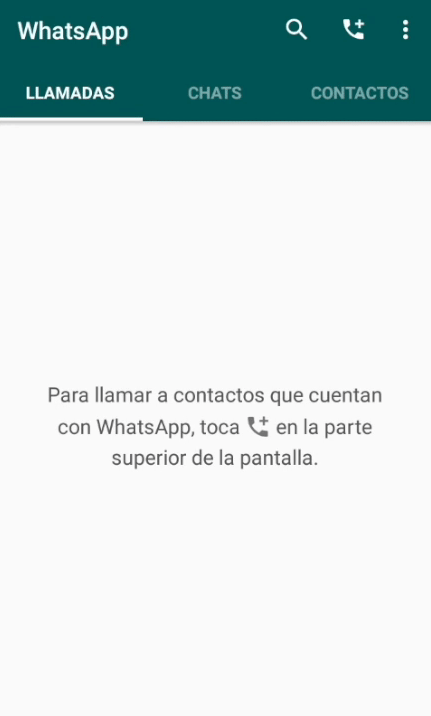Au début, votre numéro de portable était votre identification sur WhatsApp. Si vous avez changé de numéro de mobile, vous avez commencé à avoir un nouveau compte WhatsApp. Maintenant, ce n'est pas comme ça, bien que si vous changez de mobile, vous devrez dire à WhatsApp que vous avez changé de mobile. Comment changer le numéro de mobile dans WhatsApp ? On vous l'explique facilement avec le GIF suivant.
Changer de numéro de portable dans WhatsApp
Lorsque vous installez WhatsApp, vous savez déjà que vous devez mettre votre mobile et confirmer qu'en effet, ce mobile est le vôtre lorsque vous recevez un SMS sur ledit smartphone qui confirme que vous êtes bien celui que vous prétendez être. Ainsi, vous pourriez penser que si vous changez de numéro de téléphone portable, vous perdrez les groupes dans lesquels vous êtes déjà et ils devront vous ajouter à nouveau. Ce n'est pas comme ça, vous pouvez dire à WhatsApp que vous avez changé votre numéro depuis les paramètres de l'application. Il vous suffit de suivre quelques étapes pour terminer le processus. Bien entendu, vous devrez effectuer ce processus lorsque vous aurez encore accès à votre compte WhatsApp. C'est-à-dire que vous n'avez pas à vous inscrire avec le nouveau numéro dans WhatsApp comme vous l'avez fait avec le numéro précédent, mais avant d'abandonner votre ancien numéro, vous devez dire à WhatsApp que vous changez de numéro. Même si vous avez déjà retiré le numéro précédent, il est possible de modifier le numéro tant que vous pouvez toujours envoyer des messages avec votre WhatsApp comme vous l'avez fait jusqu'à présent. Comment changer votre numéro de mobile sur WhatsApp ?
1.- Allez dans Paramètres dans WhatsApp (vous trouverez cette option dans le menu, qui est l'icône avec les trois points).
2.- Aller au compte
3.- Aller à Changer de numéro
4.- Cliquez sur Suivant (dans le coin supérieur droit)
5.- Entrez votre ancien numéro
6.- Entrez votre nouveau numéro
7.- Appuyez sur OK (dans le coin supérieur droit)
En confirmant votre nouveau numéro de téléphone, vous aurez déjà changé le téléphone lié à votre compte, et vous continuerez à être dans les groupes WhatsApp où vous étiez avec votre ancien numéro sans avoir à être ajouté à nouveau. Bien sûr, maintenant ce sera le nouveau numéro que vous devrez donner aux gens pour qu'ils puissent vous écrire sur WhatsApp.